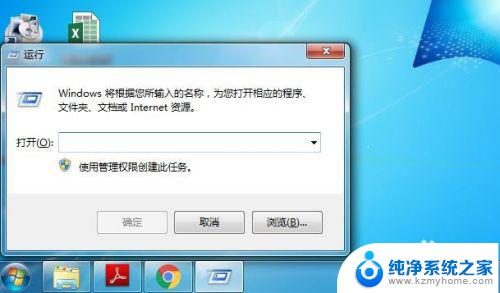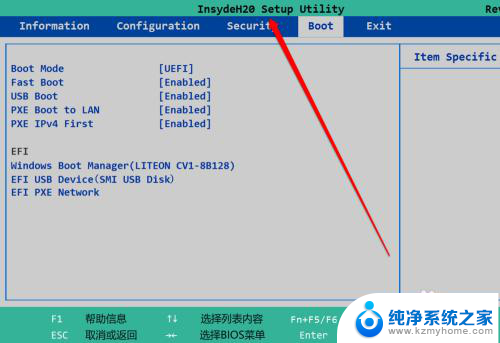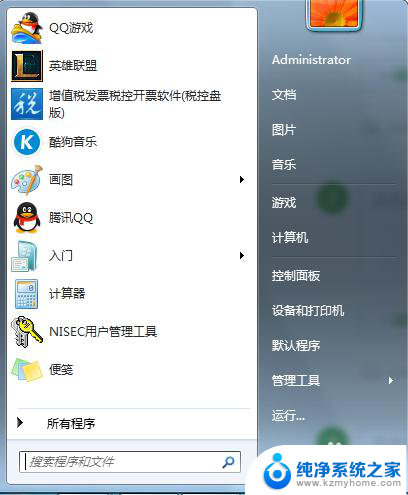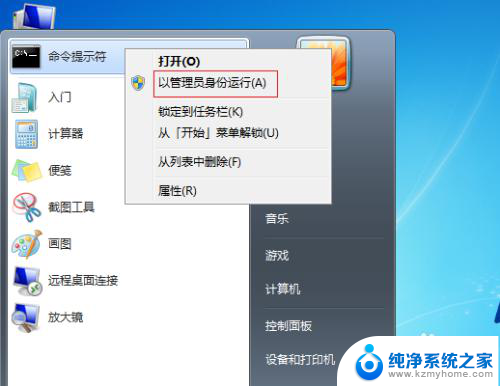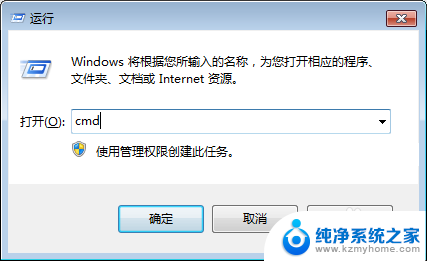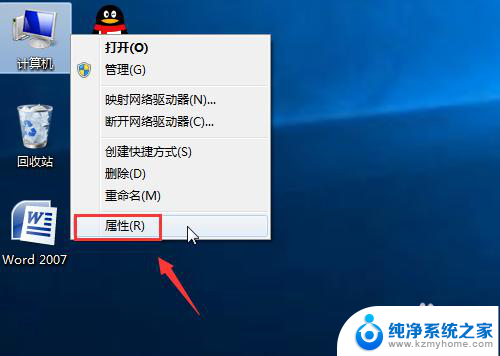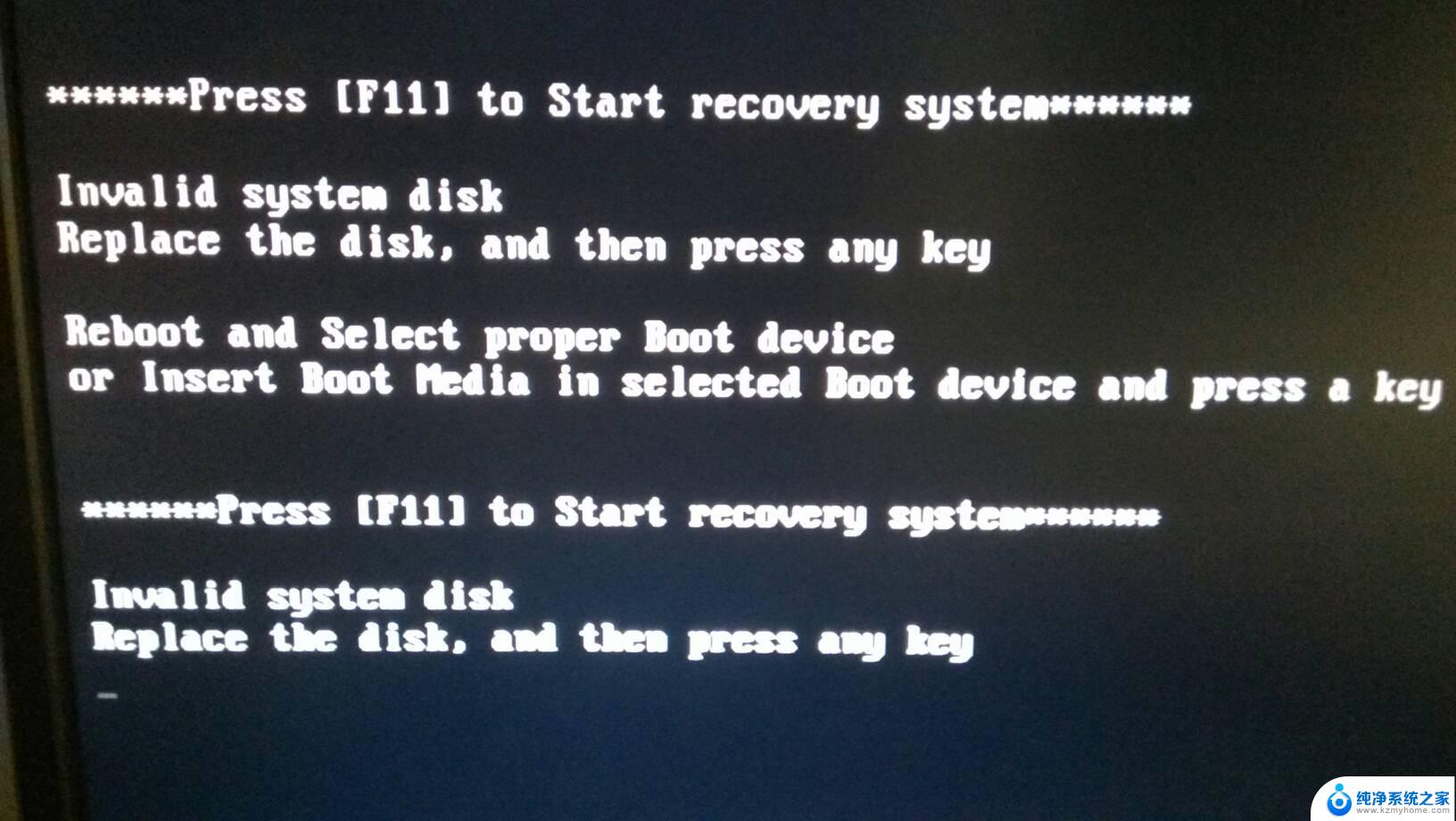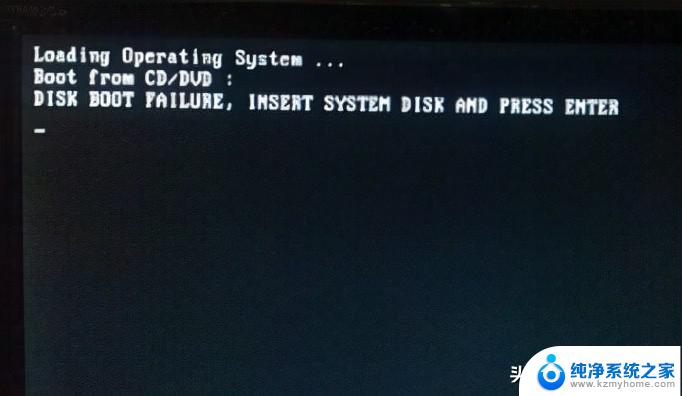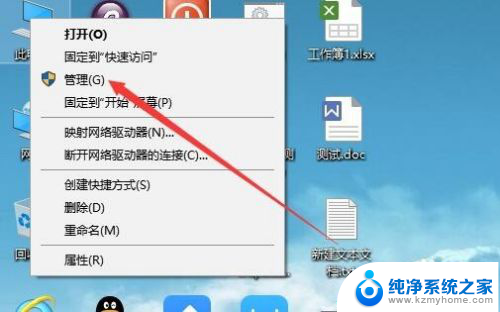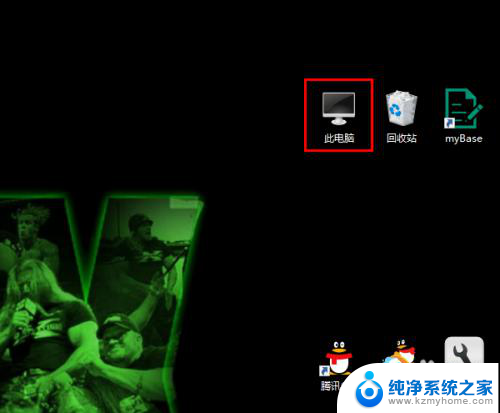检查硬盘命令 在终端中检查硬盘信息
随着科技的发展,计算机已经成为人们生活和工作中必不可少的工具之一,随着使用时间的增加,硬盘可能会出现一些问题,如数据丢失、读写速度下降等。为了及时发现和解决这些问题,我们可以利用终端中的硬盘检查命令来获取硬盘的相关信息。通过执行这些命令,我们可以了解硬盘的健康状况、存储容量以及读写速度等重要参数,从而及时采取措施保护我们的数据和硬件设备。硬盘检查命令的使用方法简单,只需在终端中输入相应的指令,即可获取硬盘信息。掌握这些命令对于保护我们的计算机和数据具有重要意义。
方法如下:
1.按下键盘的win+R组合键,然后在运行窗口的输入框中输入 cmd 回车。

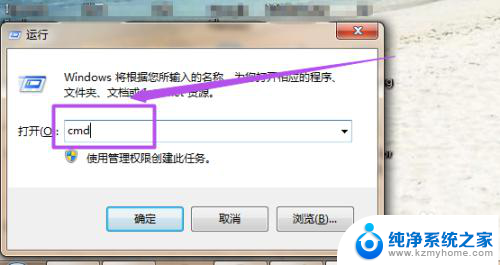
2.然后就打开了命令行窗口了。
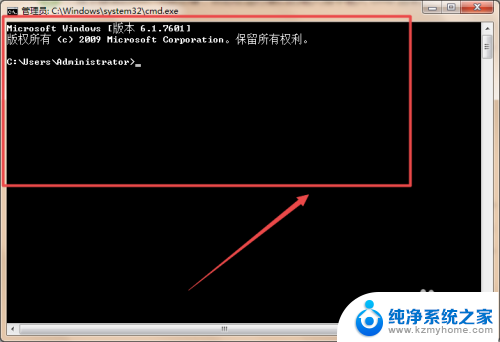
3.然后在命令行窗口中输入 chkdsk 回车。
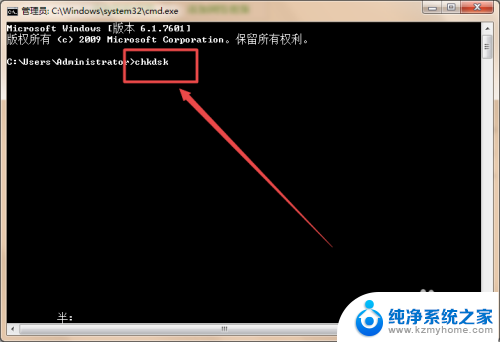
4.回车之后,它就开始扫描硬盘了。
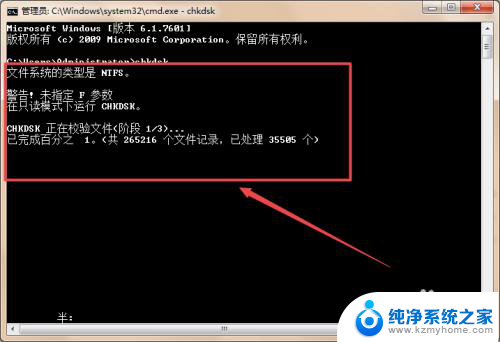
5.要等一小会,扫描才完成。扫描完成之后,就可以看到检查结果了,能看到文件的系统类型、磁盘空间、索引、坏扇区、系统正在使用的空间、日志占用的空间、分配单元等等。

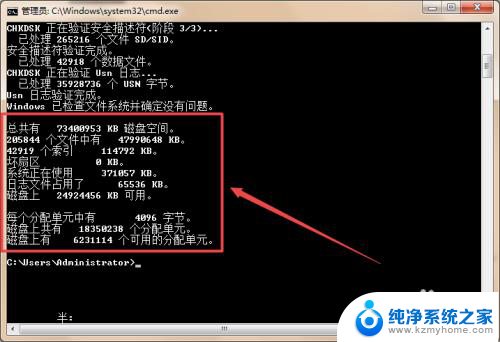
6.若是需要帮助,可以输入 chkdsk /? 回车,来查看。
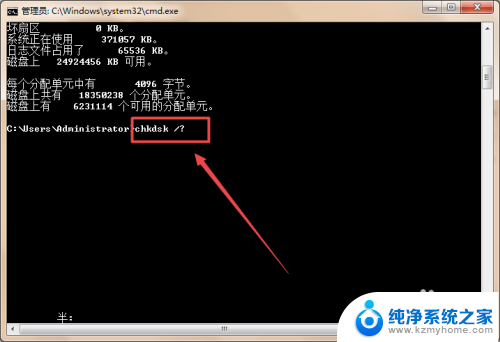
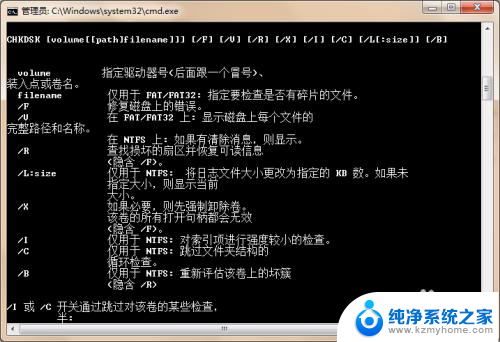
以上就是检查硬盘命令的全部内容,如果有任何疑问,请根据本文的方法进行操作,希望这对大家有所帮助。